Stationslogbuch
Weltatlas mit Zoom
Statistiken, DXCC-Award
Satellitenmodul
DX Cluster
viele Extras
Benutzerhandbuch
Kapitel 4
HAM Office
ist das Logbuch-Nachfolgeprogramm von ARMAP2000/SAT von:
ã ARCOMM GmbH 2002-2004
2 Grundsätzliche Bedienung des Programms HAM Office
3 allgemeine Logbuchfunktionen
4.2 verschiedene
Layouts [ab HO3.0]
4.4 Besonderheiten
im SWL-Modus [ab HO2.3]
4.11 Rundenfunktion
[ab HO3.0]
4.12 CAT-Schnittstelle
[ab HO3.0]
4.13 Zugriff
auf die Call-Verwaltung [ab HO3.0]
4.15 QSL-Druck
im QSO-Eingabefenster
1
HAM
Office
2
Grundsätzliche
Bedienung des Programms HAM Office
3
allgemeine
Logbuchfunktionen
4 QSO & QSL
Über den Hauptmenüpunkt <QSO & QSL> erreicht man den LogEditor, mit dem man neue QSO's aufnehmen oder bestehende QSO ändern kann.
Der LogEditor ist eine Eingabemaske für die QSO-Eingabe mit umfangreicher Funktionalität. Nach Füllen der Eingabefelder muß ein Eintrag mit <F10> abgespeichert werden. Mit dem Schalter <Clear> wird eine Eingabe abgebrochen und mit <F11> in die Logbuch-Liste gewechselt. Wird der LogEditor vom LogCheck aus aufgerufen, wird natürlich auch wieder dorthin gewechselt. Der LogEditor ist so gestaltet, daß die wichtigsten Funktionen zur QSO-Eingabe auch ohne Maus bedienbar sind.
Das
Fenster besteht aus 3 Teilen:
Im oberen Teil befinden sich
· Die Schalterleiste mit Schaltern für Zusatzfunktionen, die während der Eingabe eines QSOs aufgerufen werden können.
· die QSO-Eingabefelder
· die Bezeichnungen von Region, DXCC, IOTA und OV sowie QRB und Beam für das aktuelle QSO
· eine Auswahlliste, die das Aussehen des unteren Fensterteils bestimmt
· ein kleines Infofenster, über das verschiedene Ansichten (Flagge, Karte, SAT, DX-Cluster) eingestellt werden können
Das Aussehen des oberen Teils kann man über den Schalter Optionen (LogVorgaben) in der oberen Schalterleiste festlegen. (weiter unten ausführlich beschrieben)
Im unteren linken Teil befindet sich die QSO-Liste mit einer eigenen Schalterleiste für Funktionen, die in dieser Liste ausgeführt werden können. (Die Funktionen sind im Hilfethema "QSO-Liste" ausführlicher beschrieben.
Der untere rechte Teil wird durch die Auswahlliste "unten darstellen" bestimmt und ist weiter unten beschrieben.
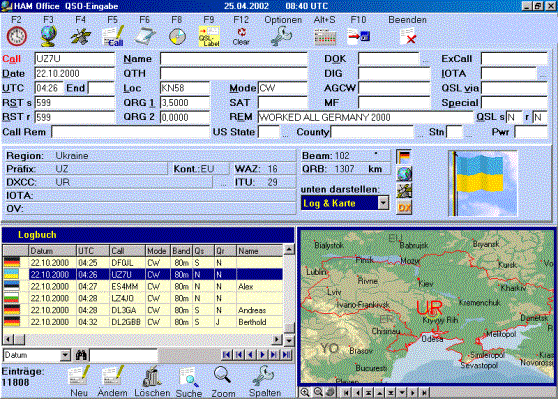
4.1 Dateneingabe
Vor Eingabe eines neuen Calls werden bereits die Felder durch die aktuelle LogVorgabe vorbesetzt. (s. Vorgaben)
Nach Eingabe eines Calls und anschließender Betätigung der Eingabetaste oder einer Pfeiltaste werden das Logbuch sowie weitere Datendateien nach dem Call durchsucht. Ist dieser im Logbuch bereits vorhanden, werden alle Einträge zu diesem Call in der unteren Logbuchliste dargestellt. (Nach Wechsel in diese Liste kann in diesen Einträgen geblättert werden und einer dieser Einträge zur Bearbeitung in den LogEditor geholt werden.)
Weiterhin werden soweit wie möglich die Datenfelder im LogEditor gefüllt. Dabei geht das Programm wie folgt vor:
· Sind zu dem Call bereits Einträge im Logbuch vorhanden, werden alle Daten wie Name, QTH, DOK, DXCC, Locator... aus diesem Eintrag in den aktuellen Eintrag übernommen.
· Sind jetzt noch Felder unbesetzt, werden die Präfixdatei und die Calldatei durchsucht und Datenfelder wie Präfix, DXCC, Kontinent,DIG,AGCW,ExCall... aufgefüllt.
· Ist der QSL-Manager aktiviert, wird das Datenfeld QSL-via gefüllt. (s.QSL-Manager)
· Ist der Locator bereits eingetragen, werden Entfernung und Richtung berechnet und eingetragen.
· Bestimmte Zusatzfunktionen werden aktiviert. (s.Zusatzfunktionen)
· Neue gearbeitete DXCC,Locator oder DOK's werden signalisiert.
Mit der Eingabetaste oder den Pfeiltasten kann durch die Datenfelder des LogEditors gewandert werden.
Hinweise
zu einigen Datenfeldern
Datum,UTC
:
können über die Zusatzfunktion F2 gesetzt werden oder bereits in der LogVorgabe angegeben werden.
Um zum Beispiel das Datum 03.04.2002 manuell einzugeben, kann man folgende Varianten wählen:
34
034
3.4
0304
03.4
3.04
03.04
03402
030402
03.04.
03042002
03.04.02
03.04.2002
Um zum Beispiel die Zeit 08:04 manuell einzugeben, kann man folgende Varianten wählen:
804
0804
08:04
Locator:
Nach einem Locatoreintrag werden Entfernung und Richtung neu berechnet.
IOTA:
In die Spalte "IOTA" kann eine Referenz-Nummer eingegeben werden, die im Mittelfeld des LogEditors den entsprechenden Inselnamen, eine Inselgruppe oder dessen Bereich ausgibt. Beispiel: Eingabe NA021, die Ausgabe ist "8P Barbados". Also zuerst steht immer das zugehörige DXCC, danach der Bereich.
Durch Betätigung des Schalters mit „...“ neben dem Eingabefeld kann auch die IOTA-Liste aufgerufen und der gewünschte Eintrag übernommen werden.
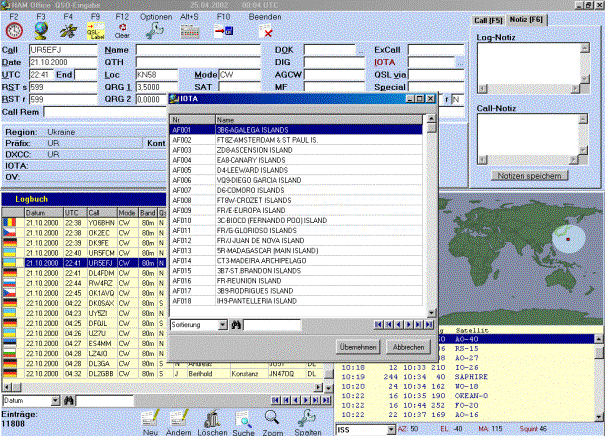
SPECIAL:
Diese "SPECIAL" - Spalte kann für QSO-Einträge benutzt werden, die unter einem Sammelbegriff sortiert werden.
Als Beispiel:
Ich bin z.B. QRP-Freund. Deshalb trage ich nach jedem QRP-QSO in diese Spalte den Begriff "QRP-96" (für 1996) ein. Gebe ich später im LOG-CHECK im gleichen Feld SPECIAL "QRP-96" ein und starte mit <F10>, dann bekomme ich alle QRP-QSOs aufgelistet, die ich für das Jahr 1996 vermerkt habe. So kann man Sortierbegriffe beliebiger Art (höchstens jeweils 10 Zeichen OHNE Leerzeichen) verwenden.
MODE:
CW - A1A - A1, SSB - USB - J3E - LSB, AM - A3E - A3, FM - F3E - F3, RTTY, AMTOR, PACTOR, FAX, ATV, SSTV, PSK31 können in der Statistik ausgewertet werden.
SAT:
In die Spalte "SAT" kann der jeweilige Satellit, der benutzt wurde, namentlich eingetragen werden. Unter dem entspr. Namensvermerk kann im LOG-CHECK gesucht werden. Auch im LOG-REPORT findet unter 'SAT' eine Auswertung statt.
QRG1 u. QRG2:
Diese Spalte ist für Up- und Downlink-Frequenzen, Relaise- Eingabe und Ausgabe-Frequenzen oder andere nach eigenem Ermessen vorgesehen. Im "Normalfall", also einer einzigen Frequenz wird QRG1 benutzt. Bei Eingabe einer Bandangabe (z.B. 20) wird automatisch in die entsprechende Frequenz umgerechnet.
MyANT - MyTRX - MyLOC - MyPWR:
Im Eigene-Daten-Editor <F7> kann für ein jeweiliges QSO - ebenso wie die persönliche Bemerkung - auch die eigene benutzte Antenne, der Transceiver und der Locator (falls /Auswärts oder /Portable) sowie die Ausgangsleistung eingetragen werden.
Stn:
Sind in der Stationsliste (<Extras - Dateneditoren - Stationen>) Stationen eingetragen, kann in dieses Feld das Kurzzeichen der Station eingetragen werden. Anschließend werden die Felder MyANT ,MyTRX, MyPWR mit den Daten dieser Station gefüllt. Durch Mausklick auf den neben dem Eingabefeld befindlichen Schalter „...“ kann man diese Stationsliste auch aufrufen und die gewünschte Station übernehmen.
Call-Rem:
Dieses Feld ist nicht dem QSO selbst zugeordnet, sondern dem Rufzeichen dieses QSO's.
Bsp: Ist das Rufzeichen DL1ABC und wird bei Call-Rem eine Bemerkung eingegeben, so erscheint zukünftig diese Bemerkung bei jedem QSO mit diesem Call. Dieses Feld eignet sich für die Auflistung der Mitgliedschaften. Dabei kann jede Mitgliedschaft durch ein Komma oder anderes Zeichen getrennt, hier aufgeführt werden. Im LogCheck findet man diesen Eintrag dann wieder.
REMARKS:
Hier können -wie im Feld 'Special'- weitere Bemerkungen zum QSO eingetragen werden. Die Besonderheit dieses Feldes ist jedoch, daß es auch auf einem QSL-Label ausgedruckt werden kann. Oft werden hier darum Bemerkungen eingetragen, die sich dann auf der Karte wiederfinden.
DXCC, ITU, Kontinent, CQ:
Normalerweise werden diese Felder durch das Programm automatisch ausgefüllt. Wollen Sie diese Angaben jedoch abändern, so können sie diese editieren. Die Eingabefelder haben die Untergrundfarbe und sind darum nicht ohne weiteres als Eingabefelder erkennbar. Trotzdem werden Änderungen hier mit dem QSO zusammen abgespeichert.
DOK
und LDK
[ab HO3.0]: Geben Sie in die Felder "DOK" bzw. "LDK" in der QSO-Eingabe nicht nur deutsche Gebietskenner oder Organisationszugehörigkeiten ein, so speichert das Programm die Statistik dieser Felder getrennt nach dem DXCC der Gegenstation. Darum muß jetzt zuerst ein Rufzeichen eingegeben sein, bevor man über den Auswahlschalter neben dem DOK-Feld in die DOK/Gebiet1-Liste gelangt. Bei Installation des Programms sind bereits DOK, ADL und Kantone in der Liste enthalten. Gibt man also ein OE-Rufzeichen ein, so erscheinen in der Liste nicht die DOK, sondern die ADLs.
QSLsent
(Qs)
Hier kann man einen Buchstaben oder eine Ziffer eingeben, um festzulegen, ob man eine QSL-Karte senden möchte. Das Programm nutzt den Buchstaben "J" als Kennzeichnung dafür, daß eine Karte verschickt werden soll. Beim QSL-Druck über das Programm kann man dann nach "J" suchenlassen und nach erfolgtem Ausdruck automatisch den Buchstaben "S" einschreiben.
[ab HO3.0]: Beim Export besteht ebenfalls diese Möglichkeit. Unter <Extras - Programmoptionen> läßt sich der Buchstabe festlegen, der für exportierte QSOs hier eingetragen werden soll.
[ab HO3.0]: Eine weitere Möglichkeit bietet das Programm mit der AutoQSL-Funktion. Diese wird unter <Extras - Programmoptionen> eingestellt. Dort legt man fest, wann das Programm automatisch einen Buchstaben in das Feld eintragen soll und welchen Buchstaben. Über die Optionen in der QSO-Eingabe kann diese AutoQSL-Funktion ein- und ausgeschaltet werden.
[ab HO3.0]: In der Funktion <Logbuch - QSO-Liste> kann man das Feld über zwei Schalter einfach und schnell mit einem "S" oder "J" belegen, ohne in die QSO-Bearbeitung zu wechseln.
QSLrcvd
(Qr)
Das Programm nutzt für seine Statistik lediglich die Buchstaben "J" bzw. "Y" in diesem Feld. Sie geben dem Programm zu erkennen, daß das QSO durch eine eingegangene QSL-Karte bestätigt wurde.
In der Funktion <Logbuch - QSLEingang> kann man das Feld über einen Schalter einfach und schnell ändern, ohne in die QSO-Bearbeitung zu wechseln.
Eine Tabelle der Felder befindet sich im Abschnitt „LogEditor - verschiedene Layouts“.
(HAM Office EASY: Diese Version enthält die Datenfelder für Satellitenname, 2.Frequenz nicht. Weitere unten beschriebene Datenfelder sind in der Eingabemaske nicht sichtbar, sondern nur im Zusatzfenster.)
4.2 verschiedene Layouts [ab HO3.0]
Bestimmen Sie die Ansicht über <Optionen> im QSO-Eingabefenster
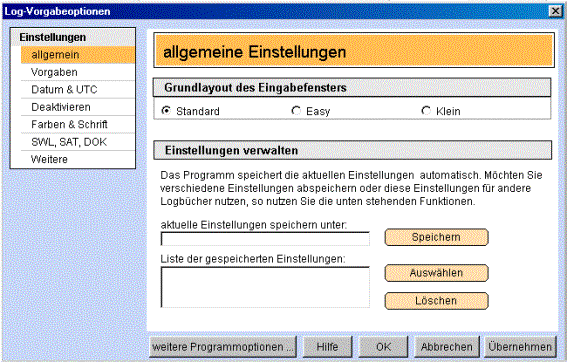
Standardeinstellung bei Monitor von 800x600 Pixel
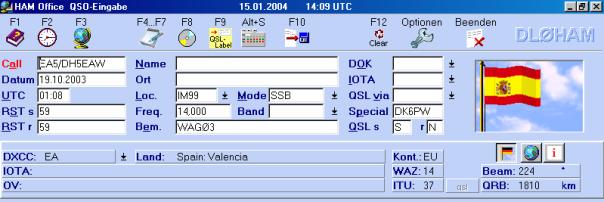
"Easy"-Einstellung bei Monitor von 800x600 Pixel

"Klein"-Einstellung bei Monitor von 800x600 Pixel
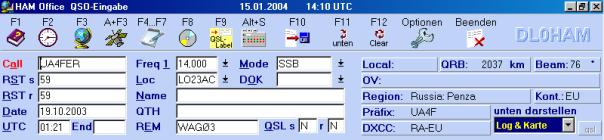
Die fehlenden Eingabefelder können im Bedarfsfalle mit dem Schalter <F4..F7> aufgerufen werden.
In den verschiedenen Layouts vorhandene Felder:
![]() mit Liste zur Auswahl
mit Liste zur Auswahl
ja vorhanden
- nicht vorhanden
w über <F4..F7> - Schalter erreichbar
N die Bezeichnung dieser Felder kann in den Programmoptionen festgelegt werden
abschaltbar diese Felder können über die Programmoptionen abgeschaltet werden
Feld Standard Easy [ab HO3.0] Klein [ab HO3.0] Bemerkung
Call ja ja ja
RSTs ja ja ja
RSTr ja ja ja
Date ja ja ja
UTC ja ja ja
Freq1 ja ja ja ![]()
Band - ja - ![]()
Mode ja ja ja ![]()
Locator ja ja ja ![]()
DOK ja ja ja ![]()
Name ja ja ja
QTH ja ja ja
Remarks ja ja ja
QSL sent ja ja ja
QSL rcvd ja ja ja
IOTA ja ja w ![]()
QSLvia ja ja w ![]()
Special ja ja w
UTCend ja - -
Freq2 ja w w
SAT ja w w
DIG ja w w
AGCW ja w w
MF ja w w
ExCall ja - -
Callremarks ja - -
Pwr ja w w
Station ja - - ![]()
US-Staat ja w w ![]()
US-County ja w w ![]()
LDK w w w ![]() [ab HO3.0]
[ab HO3.0]
L1..L6 w w w N, abschaltbar [ab HO3.0]
M1..M6 w w w N, abschaltbar [ab HO3.0]
Localzeit Gegenstn. ja ja ja [ab HO3.0]
4.3 Zusatzfunktionen
Folgende Zusatzfunktionen bietet der LogEditor:
![]()
F2 :aktuelle UTC-Zeit und Datum eintragen
Alt+F2: aktuelle UTC als Endzeit eintragen [ab HO3.0]
![]()
Karte zum aktuellen Eintrag anzeigen (Standort ist entsprechend Präfix oder Locator hervorgehoben)
![]()
Anzeige der Satellitenkarte mit den aktivierten Satelliten (s. Satellitenkarte)
(HAM Office EASY: Schalter nicht vorhanden.)
![]()
weitere - F4: weitere Daten zum QSO, die nicht in der normalen Eingabemaske stehen [ab HO3.0]
Call-F5: Weitere Daten zum Rufzeichen;
Alt+F5: Call-Verwaltung [ab HO3.0]
Notiz-F6: Notizbuch – Funktion: Texte im Notizbuch müssen extra abgespeichert werden. Notizeinträge können in der Logbuchliste kenntlich gemacht werden. Nutzen Sie dazu das Spaltensetup der Logbuchliste.
Log-Notiz: Diese Notiz bezieht sich nur auf das aktuelle QSO und kann auch nur eingesehen werden, wenn man dieses QSO wieder aufruft.
Call-Notiz: Diese Notiz bezieht sich auf das Rufzeichen im aktuellen QSO. Jedesmal, wenn man ein weiteres QSO mit diesem Rufzeichen einträgt oder aufruft, ist diese Notiz automatisch sichtbar.
(HAM Office EASY: Keine Call-Notiz
vorhanden)
Stn-F7: Angabe des eigenen Locators (wenn abweichend) sowie von Daten zur eigenen Station. Vorgabewerte befinden sich in der LogVorgabe
(HAM Office EASY:
Funktion (F7) nicht vorhanden. Die Funktion (F5) enthält dort nur die Felder
AGCW, MF, DIG und eine Bemerkungszeile zum Rufzeichen)
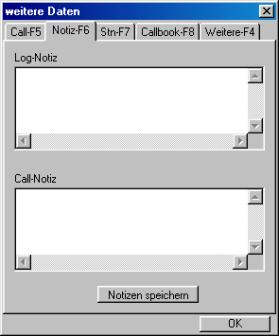
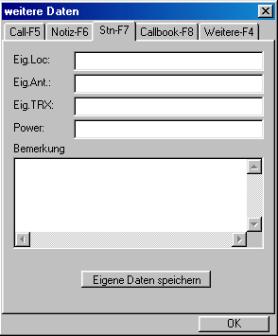
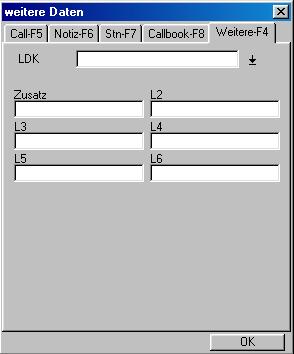
Je nach eingestelltem Layout der
QSO-Eingabemaske enthält dieses Fenster unterschiedliche QSO-Felder, die in der
Hauptmaske nicht enthalten sind. [ab HO3.0]
![]() Callbook - Funktion (nur aktiv, wenn im
Setup angegeben) (s.Callbook)
Callbook - Funktion (nur aktiv, wenn im
Setup angegeben) (s.Callbook)
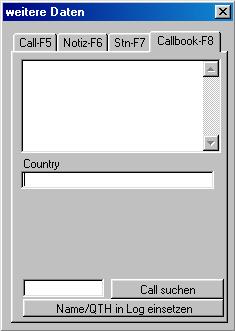
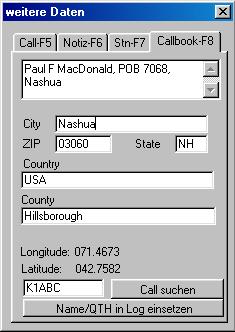
![]() Labeldruck (siehe dort)
Labeldruck (siehe dort)
![]() Statistik-Funktionen (siehe dort)
Statistik-Funktionen (siehe dort)
![]() Speichern des QSO
Speichern des QSO
[ab HO3.0]: Über die Optionen kann man einstellen, dass das QSO mit der Eingabetaste abgespeichert werden kann.
![]() Wechsel in die untere Liste. Nur bei
Tastaturbedienung notwendig. Ansonsten genügt es, mit der Maus in die untere
Liste zu klicken.
Wechsel in die untere Liste. Nur bei
Tastaturbedienung notwendig. Ansonsten genügt es, mit der Maus in die untere
Liste zu klicken.
![]() Clear-Taste: Die Eingaben werden ohne Speichern
gelöscht und die Eingabemaske ist wieder frei für die Aufnahme eines neuen QSO.
Clear-Taste: Die Eingaben werden ohne Speichern
gelöscht und die Eingabemaske ist wieder frei für die Aufnahme eines neuen QSO.
[ab HO3.0]: Über die Optionen kann man einstellen, dass für die Clear-Funktion die ESC-Taste genutzt wird.
weitere
Maus-Schaltflächen:
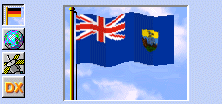
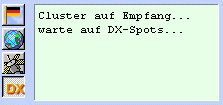
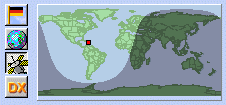
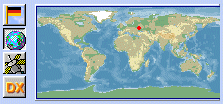
(HAM Office Easy: DXCluster- und das Satelliten-
Informationsfenster nicht verfügbar)

In der Mitte des QSO-Eingabemaske befindet
sich eine Auswahlliste "unten darstellen", die man durch Mausklick
in das blaue Feld oder auf das kleine Dreieck daneben aufklappen kann.
Diese gestattet für den unteren Listenbereich die folgenden Darstellungsmodi:
· Nur Logbuch
· Log & Statistik
· Log & DXCluster
· Log & Karte
· Log & SAT
· Log & Runde [ab HO3.0]
· Unten nichts
Nach Auswahl dieser Optionen teilt sich die untere Liste. Die Einstellungen werden vom Programm gespeichert und beim nächsten Aufruf des Fensters wiederhergestellt. Im Grundlayout "EASY" des Eingabefensters ist keine Auswahl möglich. Dort wird der untere Listenbereich in Log & Karte geteilt.
CAT-
und QSL- Schalter [ab HO3.0]
Diese beiden Schalter befinden sich oberhalb der Auswahlliste "unten darstellen". Der CAT-Schalter dient dem Einschalten der CAT-Funktion und ist dort beschrieben.
Der QSL-Schalter wird sichtbar, wenn zum eingegebenen Rufzeichen in der Call-Liste eine eingescannte QSL-Karte vorliegt. Man kann dann über diesen Schalter zur Ansicht der QSL-Karte gelangen.
4.4 Besonderheiten im SWL-Modus [ab HO2.3]
Stellen Sie den SWL-Modus in den LogVorgabe-Optionen in der Registerkarte "SWL" für das aktive Logbuch ein.
Im SWL-Modus kann zusätzlich zum Call ein zweiter Call in das Feld "WKD" eingetragen werden. Neben diesem Feld befindet sich das Feld "R" als RST für diesen zweiten Call. Nach Abspeichern der ersten Eingabe mit <F10> werden die Felder wie folgt gewechselt:
WKD --> CALL
CALL --> WKD
Rw --> RST
RST --> Rw
Felder wie MyANT, MyTRX..., Datum, UTC, Frequenz, Mode, Remarks bleiben erhalten. Jetzt können für diesen Call entsprechend die übrigen Felder gefüllt und mit <F10> abgespeichert werden. Daran anschließend erscheint wieder der 'leere' LogEditor.
Der SWL-Modus kann in den Optionen eingestellt werden.
4.5 QSL-Manager
HAM Office bietet eine Schnittstelle zum Windows-QSL-Manager von DF6EX. Um vom Programm aus schnell auf dessen Daten zugreifen zu können, wurde ein indirekter Zugriff geschaffen: Die QSL-Manager-Daten müssen jedesmal nach Beschaffung einer neuen QSL-Manager-Datenbank neu in die Ham Office-Datenstruktur konvertiert werden. Dabei werden die Rufzeichen und die Manager intern gespeichert.
Bevor auf die Daten des Windows-QSL-Managers zugegriffen werden kann, sind folgende Schritte notwendig:
- Aufruf der QSL-Manager-Funktion über <Extras – Dateneditoren> und Konvertierung der Daten in die HAM Office-Datenstruktur (siehe unten)
Folgende
Funktionen stehen zur Verfügung:
-
automatischer QSL-via - Eintrag
Nach Eingabe eines Calls im Logbuch wird automatisch die Manager-Datenbank nach einem dem Call zugeordneten Manager durchsucht. Wird dieser gefunden, so erfolgt eine entsprechende Eintragung im Logbuch.
QSL-Manager-Liste
![]() Befindet man sich im LogEditor, kann die
Funktion "QSL-Manager" durch Betätigung des Schalters mit „...“ neben
dem QSLvia-Feld aufgerufen werden. In dieser Liste kann man die Sortierung
zwischen Rufzeichen und Manager wechseln und nach einem bestimmten Eintrag suchen
Ist die Liste noch leer oder wurden neue QSL-Manager-Daten erworben, können
diese mit dem entsprechenden Schalter in die HAM Office-Datenbank konvertiert
werden. Die ursprünglichen Daten des QSL-Managers bleiben unverändert erhalten.
Befindet man sich im LogEditor, kann die
Funktion "QSL-Manager" durch Betätigung des Schalters mit „...“ neben
dem QSLvia-Feld aufgerufen werden. In dieser Liste kann man die Sortierung
zwischen Rufzeichen und Manager wechseln und nach einem bestimmten Eintrag suchen
Ist die Liste noch leer oder wurden neue QSL-Manager-Daten erworben, können
diese mit dem entsprechenden Schalter in die HAM Office-Datenbank konvertiert
werden. Die ursprünglichen Daten des QSL-Managers bleiben unverändert erhalten.
Übernahme
eines Managers
Um einen Manager aus der Managerliste in den LogEditor zu übernehmen, betätigt man den Schalter „Übernehmen“ , wenn sich der Balken in der Liste auf dem gewünschten Eintrag befindet.
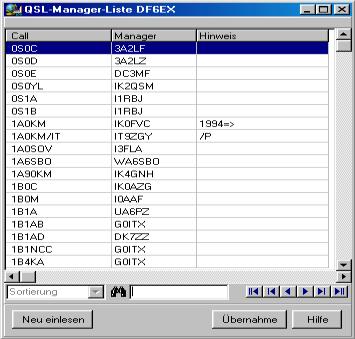
4.6 Callbook
HAM Office bietet eine Schnittstelle zum Radio Amateur Callbook.
Um diese Schnittstelle zu nutzen, sind folgende Vorkehrungen zu treffen:
-Eingabe des Laufwerkes oder Verzeichnisses, in dem sich die Callbook-CD befindet (z.B. D:\ ) (s.Programmoptionen)
Folgende
Funktionen bietet die Schnittstelle:
![]() Aufruf der Callbook-Daten vom LogEditor aus
mit der Taste F8. Es werden alle Daten angezeigt, die zum aktuellen Call
gefunden wurden. In die oberste Spalte kann ein weiterer Call eingegeben
werden. Sind einige Daten in einer Zeile nur unvollständig sichtbar, so kann
man mit dem Cursor in die entsprechende Zeile gehen und ihn dort soweit nach
rechts bewegen, bis keine weiteren Daten mehr angezeigt werden. Name und QTH können
aus dem Callbook automatisch in das Logbuch übertragen werden, wenn das in der
LogVorgabe eingestellt wurde.
Aufruf der Callbook-Daten vom LogEditor aus
mit der Taste F8. Es werden alle Daten angezeigt, die zum aktuellen Call
gefunden wurden. In die oberste Spalte kann ein weiterer Call eingegeben
werden. Sind einige Daten in einer Zeile nur unvollständig sichtbar, so kann
man mit dem Cursor in die entsprechende Zeile gehen und ihn dort soweit nach
rechts bewegen, bis keine weiteren Daten mehr angezeigt werden. Name und QTH können
aus dem Callbook automatisch in das Logbuch übertragen werden, wenn das in der
LogVorgabe eingestellt wurde.
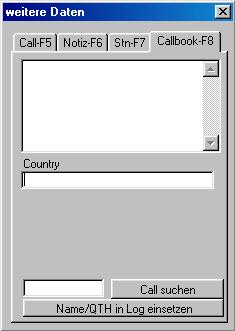
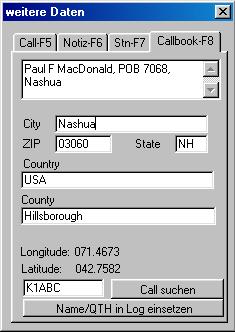
Abhängig davon, ob die Gegenstation aus den USA kommt oder nicht, werden unterschiedliche Fenster bei Aufruf der Callbook-Funktion angezeigt.
4.7 Statistik-Auswertungen
Zu verschiedenen Datenfeldern können Statistik-Tabellen aufgerufen werden. Ist das Datenfeld leer, kann auch die Funktion nicht gestartet werden. Befindet sich beispielsweise der blaue Balken auf einem DL-QSO, kann man über <DXCC> die Statistik für das DXCC "DL" ansehen.
![]() Durch Betätigung dieses Schalters kann man
nach Eingabe eines Rufzeichens die Statistik aufrufen.
Durch Betätigung dieses Schalters kann man
nach Eingabe eines Rufzeichens die Statistik aufrufen.
Im Fenster der QSO-Eingabe kann man andererseits unten rechts neben der Logbuchliste auch das Statistik-Modul zuschalten.
Die Bedienung dieses Fensters ist weiter oben beschrieben. Es wird sofort aktualisiert, wenn ein Rufzeichen, ein Locator, eine IOTA-Nummer oder ein DOK eingegeben oder geändert werden.
Über die Optionen kann eingestellt werden, welche Bänder und Modi angezeigt werden sollen.
Ist dieses Fenster sichtbar, so wird der <AltS>-Schalter oben nicht angezeigt.
(HAM Office EASY: Dieses Statistikfenster kann nicht
ständig sichtbar gemacht werden. US-Staaten und WAE können nicht angezeigt
werden. Der <Optionen>-Schalter ist nicht verfügbar.)
Weitere Einzelheiten zu Statistik-Tabellen enthält der entsprechende Abschnitt in der Hilfedatei.
4.8 Kartenfunktion
![]() Wurde im QSO-Eingabefenster ein Rufzeichen
eingetragen, so kann man durch Betätigung der Taste <F3> das
Kartenfenster öffnen. Besitzt das Programm zu diesem Rufzeichen den genauen Locator,
so wird der Standort der Gegenstation genau
angezeigt. Andernfalls wird das DXCC-Land rot umrandet dargestellt.
Wurde im QSO-Eingabefenster ein Rufzeichen
eingetragen, so kann man durch Betätigung der Taste <F3> das
Kartenfenster öffnen. Besitzt das Programm zu diesem Rufzeichen den genauen Locator,
so wird der Standort der Gegenstation genau
angezeigt. Andernfalls wird das DXCC-Land rot umrandet dargestellt.
Im Fenster der QSO-Eingabe kann man unten rechts neben der Logbuchliste ein Kartenfenster zuschalten. Nach Eingabe eines Rufzeichens oder Locators wird die Karte automatisch für den neuen Standort aktualisiert.
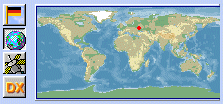
Auch im kleinen Infofenster kann die Karte dargestellt werden.
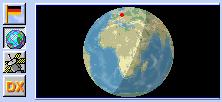 Darstellung als Globus im kleinen Infofenster.
Darstellung als Globus im kleinen Infofenster.
Nach rechtem Mausklick auf die Karten erscheint ein Menü, in dem angegeben werden kann, was auf der Karte dargestellt werden soll. Über die Programmoptionen als auch über den kleinen Schalter <Einstellungen> unterhalb der Karte sind diese Angaben auch änderbar.
4.9 Sat-Funktionen
![]() Bereits während der QSO-Eingabe kann man
durch Betätigung des Schalters <F4> oder der Taste <F4> direkt in
das Sat-Modul wechseln. (in HAM Office EASY nicht
verfügbar)
Bereits während der QSO-Eingabe kann man
durch Betätigung des Schalters <F4> oder der Taste <F4> direkt in
das Sat-Modul wechseln. (in HAM Office EASY nicht
verfügbar)
Im Fenster der QSO-Eingabe kann man unten rechts neben der Logbuchliste auch das Sat-Modul zuschalten. Hier kann man die in der Sat-Hauptliste markierten Satelliten auswählen. Ist in der Hauptliste kein Satellit markiert, lassen sich hier alle Satelliten auswählen und anzeigen.
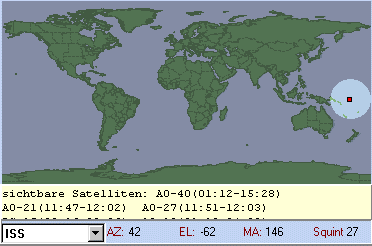
Sat-Karte unterhalb der QSO-Eingabe bei Bildschirmauflösung 800x600
Auch im kleinen Infofenster kann die Sat-Karte dargestellt werden. Mit Klick der rechten Maustaste auf die Karte verschwindet diese und die Satelliten-Auswahlliste erscheint. Nach <Enter> oder weiterem Mausklick ist wieder die Karte sichtbar.
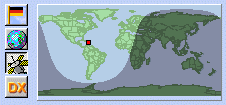
Die Liste unterhalb der Karte zeigt alle Satelliten mit den Zeiten für Auf- und Untergang an. Diese Liste ist nach der Zeit des Aufgangs sortiert und wird im Abstand von 1 min aktualisiert. Blau markiert sind die zur Zeit sichtbaren Satelliten.
Bei den Optionen im QSO & QSL – Fenster kann man einstellen, welcher Satellit beim Start des Sat-Moduls angezeigt werden soll.
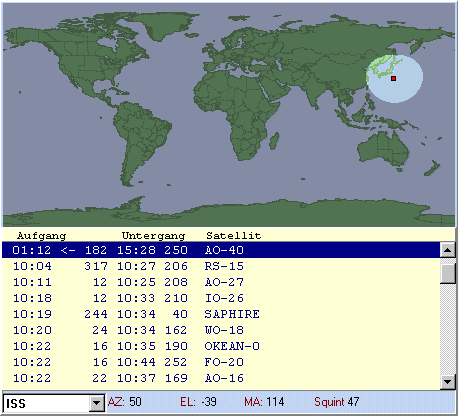
Sat-Karte unterhalb der QSO-Eingabe bei Bildschirmauflösung 1024x768
4.10 DXCluster-Funktionen
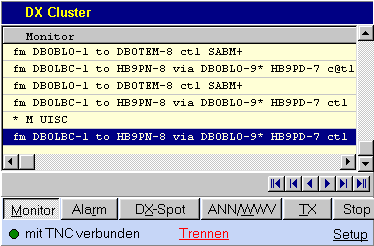 Im Fenster der QSO-Eingabe kann man
untenrechts neben der Logbuchliste das Clustermodul zuschalten. Die wichtigsten
Clusterfunktionen sind bereits hier verfügbar.
Im Fenster der QSO-Eingabe kann man
untenrechts neben der Logbuchliste das Clustermodul zuschalten. Die wichtigsten
Clusterfunktionen sind bereits hier verfügbar.
(in HAM Office EASY nicht verfügbar)
Durch Doppelklick auf einen Eintrag in der Alarm- oder in der DX-Spot-Liste wird dieser Eintrag nach oben in die Eingabefelder der QSO-Eingabemaske übernommen.
[ab HO3.0]: Mit einem zusätzlichen Zoom-Schalter unter der DXCluster-Liste gelangt man in das große DXCluster-Fenster. Von dort kann man ebenfalls durch Doppelklick einen Eintrag in die QSO-Eingabe übergeben.
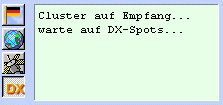 Auch im kleinen Infofenster kann das
DXCluster dargestellt werden. Über das Setup des Clustermoduls kann man
bestimmen, ob hier nur die Alarm-Medlungen, alle DX-Spots oder sämtliche
Monitormeldungen angezeigt werden sollen.
Auch im kleinen Infofenster kann das
DXCluster dargestellt werden. Über das Setup des Clustermoduls kann man
bestimmen, ob hier nur die Alarm-Medlungen, alle DX-Spots oder sämtliche
Monitormeldungen angezeigt werden sollen.
4.11 Rundenfunktion [ab HO3.0]
Über die Auswahlbox "unten darstellen" kann man durch Auswahl von "Log & Runde" die Rundenfunktion aktivieren.
Der untere Fensterbereich zeigt dann links das normale Logbuch und rechts das Rundenlogbuch an.
Wird jetzt ein neues QSO ohne Endzeit eingegeben, so wird dieses QSO in beiden Listen abgespeichert. Man kann es durch Doppelklick mit der Maus oder durch Betätigung des entsprechenden Schalters wieder in die QSO-Eingabe zur Bearbeitung holen. Gibt man dem QSO eine Endzeit, so wird es aus der Rundenliste gelöscht. Das Gleiche wird erreicht durch Betätigung des Schalters "Abmelden" unterhalb der Rundenliste.
Um alle QSOs der Runde abzumelden, betätigt man den entsprechenden Schalter unter der Rundenliste oder man schließt das QSO-Eingabefenster. In letzterem Fall fragt das Programm, ob die Runde beendet werden soll. Wird die Abfrage verneint, so bleiben die QSOs in der Rundenliste für den nächsten Aufruf des QSO-Fensters erhalten.
4.12 CAT-Schnittstelle [ab HO3.0]
In den Programmoptionen kann man die CAT-Schnitstelle einstellen. Eine Beschreibung dazu enthält das Hilfethema <Programmoptionen>.
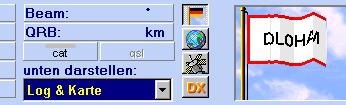
Ist dort "automatisch starten"
eingestellt, so initialisiert das Programm bei der Eingabe eines neuen QSO automatisch
die Schnittstelle zum TRX. Andernfalls startet man die CAT-Funktion durch
Betätigen des <CAT>-Schalters ober der "unten
darstellen"-Auswahlliste.
Je nach Einstellung wird jetzt der TRX in einem bestimmten Intervall regelmäßig nach Frequenz und Mode abgefragt oder die Abfrage erfolgt erst nach der Eingabe eines Rufzeichens.
4.13 Zugriff auf die Call-Verwaltung [ab HO3.0]
Bereits während der QSO-Eingabe kann man auf die Eintragungen in der Call-Liste zugreifen und Notizen zum Rufzeichen der Gegenstation hinterlegen. Rufen Sie das Call-Verwaltungsfenster mit der Tastenkombination <Alt+F5> oder durch Betätigung des entsprechenden Schalters im F5-Zusatzfenster auf.
Hier können Sie allgemeine Angaben zum Rufzeichen und Notizen hinterlegen, den Standort auf der Karte einsehen sowie eingescannte QSL-Karten einlesen und betrachten. Außerdem wird hier aufgelistet, ob QSOs mit dieser Gegenstation in anderen Logs vorliegen.
Dieses Fenster ist in der Hilfedatei in der "Call-Verwaltung" ausführlicher beschrieben.
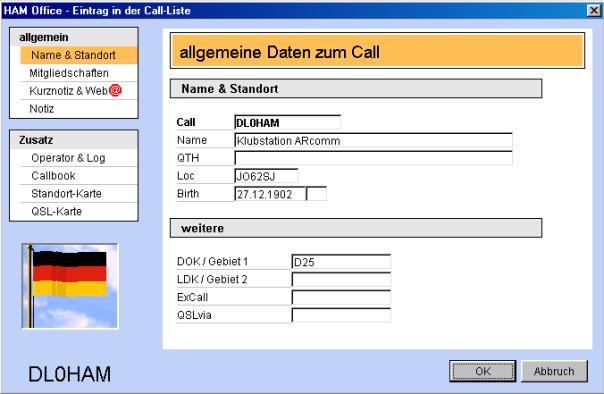
4.14 LogVorgaben - Optionen
Betätigen Sie den Schalter "Optionen" in der Schalterleiste oberhalb der QSO-Eingabefelder.
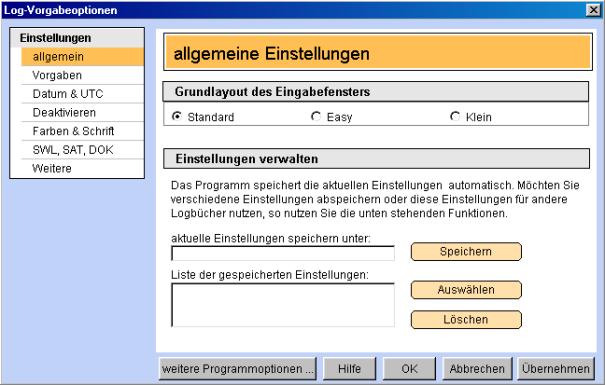
HAM Office bietet die Möglichkeit, verschiedene Logbuch-Voreinstellungen zu tätigen und zu speichern. Jedem einzelnen Logbuch kann eine andere LogVorgabe zugeordnet werden. Folgende Einstellungen sind möglich:
Registerkarte "allgemeine Einstellungen": [ab HO3.0]
Wählen Sie hier das Grundlayout des Eingabefensters. Je nach Layout werden unterschiedliche Felder in der Haupteingabemaske angezeigt. Die übrigen Felder können mit <F4> aufgerufen werden.
Das Programm speichert die aktuellen Einstellungen automatisch. Möchten Sie verschiedene Einstellungen abspeichern oder diese Einstellungen für andere Logbücher nutzen, so speichern Sie die aktuellen Einstellungen unter einem neuen Namen ab. Durch Doppelklick auf den Namen in der unteren Liste oder Betätigung des "Auswählen"-Schalters können Sie eine gespeicherte Einstellung aktivieren.
Registerkarte "Vorgaben":
Vorbesetzte Angaben: Tragen Sie hier ein, welche Werte in den einzelnen QSO-Feldern bereits automatisch enthalten sein sollen, wenn man ein neues QSO eingibt. Diese Werte können im QSO selbst abgeändert werden.
eig.Loc: eigener Locator wird hier keine Angabe getätigt, gilt der im Setup eingestellte eigene Locator
Eintrag behalten: Normalerweise werden die Felder im LogEditor nach Eingabe eines QSO's gelöscht oder mit den Werten der LogVorgabe (siehe oben) vorbesetzt. An dieser Stelle kann man davon abweichend für jedes Feld bestimmen, ob es den Wert der letzten Eingabe behalten soll.
Registerkarte "Datum & UTC":
Datum, auto: Wird diese Option aktiviert, so wird bei jeder Neuaufnahme eines Logbucheintrages automatisch das aktuelle Datum in das Datumsfeld geschrieben.
UTC,auto: Wird diese Option aktiviert, so wird bei jeder Neuaufnahme eines Logbucheintrages automatisch die aktuelle Uhrzeit in das Feld "UTC" geschrieben.
Offset
End: Wird hier ein Wert größer 0 eingegeben, so wird bei Neuaufnahme eines
Logbucheintrages automatisch die aktuelle Uhrzeit um diesen Wert erhöht und in
das Feld "End" geschrieben. Alternativ kann bestimmt werden, daß
automatisch beim Abspeichern des QSO's die aktuelle UTC-Zeit in das Feld
"End" geschrieben wird. (nicht in HAM Office EASY)
Registerkarte "Deaktivieren":
Nicht
benötigte Eingabefelder im LogEditor können hier deaktiviert werden. Sie
bleiben zwar weiterhin (in veränderter Farbe) sichtbar, aber eine Eingabe in diese
Felder kann nicht mehr getätigt werden. (nicht in HAM Office EASY)
Registerkarte "Farben und Schrift":
Legen
Sie hier die Farben und Schriften des gesamten Fensters und der Eingabemaske
fest. Wählen Sie "Schwarz" als Farbe für das gesamte Fenster, stellt
das Programm die Standardfarbe ein. Mit dem entsprechenden Schalter können aber
auch alle Farbwerte wieder auf die Standardwerte des Programms zurückgesetzt werden. (nicht in HAM Office EASY)
Registerkarte "SWL, SAT, DOK":
SWL-Modus: Schalten Sie hier das aktuelle Logbuch in den SWL-Modus. In der Eingabemaske erscheinen dann ein Eingabefeld für das zweite Rufzeichen "WKD" sowie für das zweite RST "R w". Normalerweise wechselt das Programm nach Eingabe der Rufzeichen und <F10> die Felder aus, so daß im ersten Rufzeichenfeld das zweite Rufzeichen und im zweiten Feld das erste Rufzeichen steht. Mit <F10> speichert man das QSO dann ein zweites Mal ab. Die Option "kein doppeltes Abspeichern" unterdrückt diese Funktion. [ab HO2.3]
SAT: Wird im kleinen Mittelfenster oder im unteren Listenbereich die SAT-Anzeige eingeschaltet, so berechnet das Programm sofort alle sichtbaren Satelliten. Hier kann man wählen, ob das Programm automatisch den ersten sichtbaren Satelliten anzeigen soll oder ob man seinen bevorzugten Satelliten angezeigt bekommen möchte.
DOK: [ab HO2.4]: Legen Sie hier fest, wie das Programm mit Eingaben im DOK-Feld umgehen soll. [ab HO3.0]: HAM Office 3 gestattet die Nutzung des DOK-Feldes auch für andere DXCC. Gibt man z.B. ein OE-Rufzeichen ein, so kann man in das DOK-Feld die ADL-Nummer eintragen usw. Die Statistik ist in der Lage, das zu unterscheiden. Darum sollte in HAM Office 3 die Option "keine Einschränkungen" gewählt werden. Interessieren andere Gebietsbezeichnungen jedoch nicht, kann man die Eingabe nur auf DL-DOK beschränken.
Registerkarte "Weitere":
Callbook automatisch durchsuchen: Nach jeder Eingabe eines Rufzeichens sucht das Programm im Callbook den Namen und QTH und trägt diese automatisch in die entsprechenden Felder ein, falls sie noch nicht vorhanden sind.
Bei großen Bildschirmen rechtes Zusatzfenster nicht anzeigen: Normalerweise wird neben der QSO-Eingabe bei Bildschirmen gleich 1024x768 Pixel oder größer das F4..F7-Zusatzfenster angezeigt. Das kann aber auch abgeschaltet werden. In diesem Fall muß man das Zusatzfenster mit den Tasten F4..F7 aufrufen.
Karte im kleinen Infofenster als Globus zeigen: Normalerweise wird im kleinen Infofenster die Karte und der Standort auf der Karte in rectangularer Form wie eine Weltkarte dargestellt. Man kann aber auch die darstellungsart "Globus" wählen. Auch er zeigt immer den Standort der Gegenstation an.
Sicherheitsabfrage, wenn im Setup anderer Loc. angegeben: In den Programmoptionen gibt man seinen Standortlocator ein. Davon abweichend kann man hier in der LogVorgabe für dieses Logbuch einen anderen Standortlocator festlegen. Weichen beide Locator voneinander ab, so fragt das Programm bei aktivierter Option nach, ob der Locator in der LogVorgabe genauso eingestellt werden soll wie der in den Programmoptionen. [ab HO2.5]
Autoselektion: Gelangt man über die Tastatur oder die Maus in ein neues Eingabefeld, so kann man hier einstellen, ob dieses Feld blau unterlegt sein soll und durch den ersten Tastatureintrag gelöscht werden soll (Autoselektion aktiviert) oder ob der Cursor in diesem Feld am Anfang stehen soll, so daß man leicht einzelne Zeichen ändern kann. [ab HO2.6]
Locator aus Präfixdatei holen: Die Präfixdatei enthält zu jedem DXCC und zu vielen Präfixen einen Locatoreintrag. Besitzt man von der Gegenstation keine Locatorangabe, kann man hier einstellen, daß der Eintrag aus der Präfixdatei übernommen wird. Das kann u.U. aber recht ungenau sein. Beispielsweise wird dann für jede deutsche Station JO51 eingetragen, weil er als Mittelpunktlocator von DL in der Präfixdatei steht.
AutoQSL-Funktion aktivieren: Die AutoQSL-Funktion trägt automatsich in das Feld QSLsent ein, ob eine QSL-Karte verschickt werden soll. Eingestellt wird diese Funktion über <Extras - Programmoptionen - AutoQSL>. Man kann sie hier zu- und abschalten. [ab HO3.0]
Abspeichern
mit <Enter> und Clear mit <ESC>: Normalerweise speichert man
das QSO mit <F10> ab. Sollen alle Eingaben gelöscht werden, betätigt man
<F12>. Über diese Option kann man dafür die <Enter>- bzw. die
<ESC>-Taste einstellen. [ab HO3.0]
Mode
automatisch setzen nach Frequenzeingabe: Laut Bandplan gelten für bestimmte
Frequenzbereiche bestimmte Modi. Gibt man ein neues QSO ein, so kann hier der
automatische Modeintrag aktiviert werden. [ab
HO3.0]
4.15 QSL-Druck im QSO-Eingabefenster
![]() Bereits während der QSO-Eingabe als auch
nachträglich nach dem Ändern von QSOs kann man bereits aus dem QSO & QSL -
Fenster heraus den QSL-Druck vornehmen. Man kann sowohl auf Etiketten als auch
direkt auf Karten drucken.
Bereits während der QSO-Eingabe als auch
nachträglich nach dem Ändern von QSOs kann man bereits aus dem QSO & QSL -
Fenster heraus den QSL-Druck vornehmen. Man kann sowohl auf Etiketten als auch
direkt auf Karten drucken.
Betätigen Sie den oben dargestellten Schalter, wenn Sie sich in der QSO-Eingabe befinden. Das Programm fragt, ob für das aktuell in der Bearbeitung befindliche QSO oder ob für mehrere QSOs in einem Zeitraum, den Sie angeben können, der QSL-Druck stattfinden soll. Im letzteren Fall erfolgt außerdem eine Abfrage, ob nur QSLs gedruckt werden sollen, die ein bestimmtes Zeichen im Feld QSLsent besitzen. Das Programm listet dann diese QSOs auf.
Wählen Sie nun das Label, das gedruckt werden soll und betätigen Sie den Druckvorschau bzw. den Drucken-Schalter. In das Feld QSLsent wird jetzt ein "S" eingetragen.
Haben Sie noch kein Label erstellt, so nutzen Sie eines der vorgefertigten Label oder wechseln Sie vorher in das Hauptmenü "Extras - QSL-Label". Der QSL-Labeldruck ist in der Hilfe ausführlich beschrieben.
QSL-Etiketten oder -Karten können auch nach verschiedenen Auswahlkriterien über die Hauptmenü-Funktion "LogCheck" oder über "Extras - QSL Label" gedruckt werden.